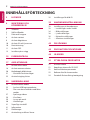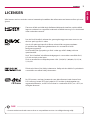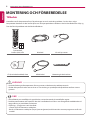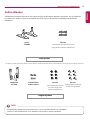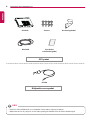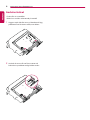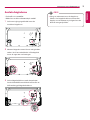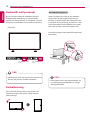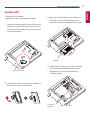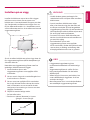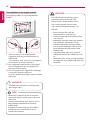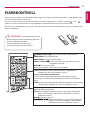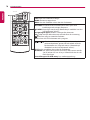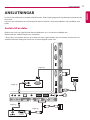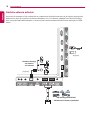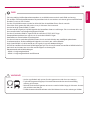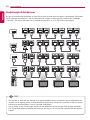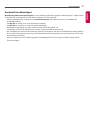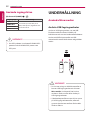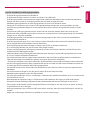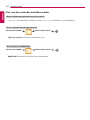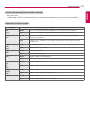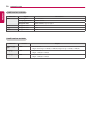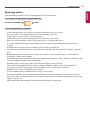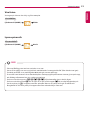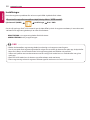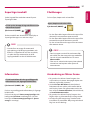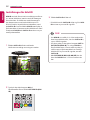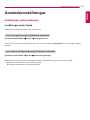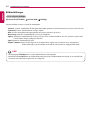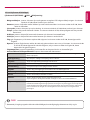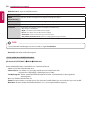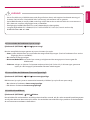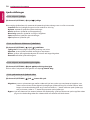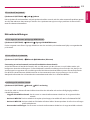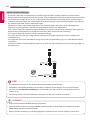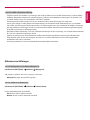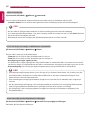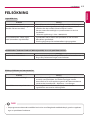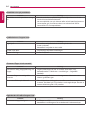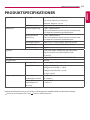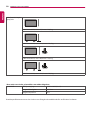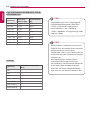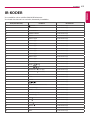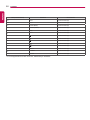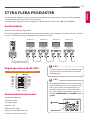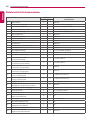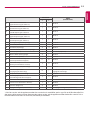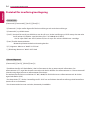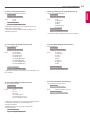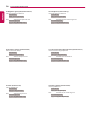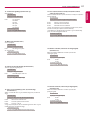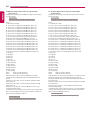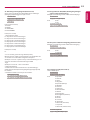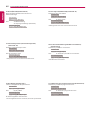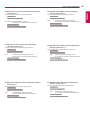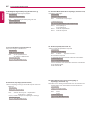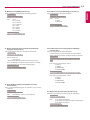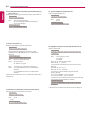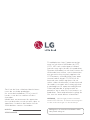2
INNEHÅLLSFÖRTECKNING
SVENSKA
INNEHÅLLSFÖRTECKNING
3 LICENSER
4 MONTERING OCH
FÖRBEREDELSE
4 Tillbehör
5 Valfria tillbehör
7 Delar och knappar
8 Ansluta stativet
9 Ansluta högtalarna
10 Ansluta IR- och ljussensor
10 Porträttvisning
11 Ansluta OPS
13 Installera på en vägg
15 FJÄRRKONTROLL
17 ANSLUTNINGAR
17 Ansluta till en dator
18 Ansluta externa enheter
20 Kedjekoppla bildskärmar
21 - Använda Flerskärmsläget
22 Använda ingångslistan
22 UNDERHÅLLNING
22 Använda Mina medier
22 - Ansluta USB-lagringsenheter
24 - Filer som kan användas med Mina
medier
27 - Spela upp videor
29 - Visa foton
29 - Lyssna på musik
30 - Inställningar
31 SuperSign innehåll
31 Information
31 FileManager
31 Användning av Mirror Scene
32 Inställningar för bild-ID
33 ANVÄNDARINSTÄLLNINGAR
33 Inställningar på huvudmenyn
33 - Inställningar under Snabb
34 - Bildinställningar
38 - Ljudinställningar
39 - Nätverksinställningar
41 - Allmänna inställningar
43 FELSÖKNING
45 PRODUKTSPECIFIKATIONER
49 IRKODER
51 STYRA FLERA PRODUKTER
51 Ansluta kabeln
51 Kopplingsschema för RS-232C
51 Kommunikationsparameter
52 Referenslista för kommandon
54 Protokoll för överföring/mottagning

3
LICENSER
SVENSKA
SVENSKA
LICENSER
LICENSER
Vilka licenser som kan användas varierar beroende på modellen. Mer information om licenserna finns på
www.
lg.com.
The terms HDMI and HDMI High-Definition Multimedia Interface, and the HDMI
logo are trademarks or registered trademarks of HDMI Licensing LLC in the United
States and other countries.
Den här DivX Certified®-enheten har genomgått noggranna tester som visar att
den kan spela upp DivX®-video.
Om du vill spela upp köpta DivX-filmer måste du först registrera enheten
på
vod.divx.com
. Registreringskoden hittar du i avsnittet DivX VOD i
konfigureringsmenyn.
DivX Certified
®
för uppspelning av DivX
®
-video upp till HD 1080p, inklusive
specialinnehåll.
DivX
®
, DivX Certified
®
och tillhörande logotyper är varumärken som tillhör DivX,
LLC och används under licens.
Täcks av ett eller flera av följande patent i USA: 7,295,673; 7,460,668; 7,515,710;
7,519,274.
Tillverkad på licens från Dolby Laboratories. Dolby och den dubbla D-symbolen är
varumärken som tillhör Dolby Laboratories.
• Garantin täcker inte skador som orsakats av att produkten använts i en väldigt dammig miljö.
OBS!
For DTS patents, see
http://patents.dts.com.
Manufactured under license from
DTS Licensing Limited. DTS, the Symbol, & DTS and the Symbol together are
registered trademarks, and DTS 2.0 Channel is a trademark of DTS, Inc. © DTS, Inc.
All Rights Reserved.

4
MONTERING OCH FÖRBEREDELSE
SVENSKA
MONTERING OCH FÖRBEREDELSE
• Vilka tillbehör som medföljer din produkt kan variera beroende på modell eller region.
• Produktspecifikationer och innehåll i den här handboken kan ändras utan föregående meddelande vid
uppgradering av produktens funktioner.
• SuperSign – programvara och handbok
- Hämtar från LG Electronics webbplats.
- Besök LG Electronics webbplats (
http://partner.lge.com
) och hämta den senaste programvaran för din
modell.
OBS!
Tillbehör
Kontrollera att alla komponenter finns i förpackningen innan du använder produkten. Om det saknas några
komponenter kontaktar du den återförsäljare som du köpte produkten av. Bilderna i den här handboken kan skilja sig
från den faktiska produkten och de faktiska tillbehören.
Fjärrkontroll,
batteri (AAA) 2EA Nätsladd IR- och ljussensor
CD (Användarhandbok) /kort HDMI-kabel Monteringskabelsamlare
• Använd alltid originalkomponenter för att garantera säkerhet och produktprestanda.
• Skador eller personskador som orsakats av användning av piratkopierade produkter omfattas inte av
garantin.
VARNING!

5
MONTERING OCH FÖRBEREDELSE
SVENSKA
Valfria tillbehör
Tillbehören kan komma att ändras utan förvarning för att förbättra produktens prestanda, och nya tillbehör
kan tillkomma. Bilderna i den här handboken kan skilja sig från den faktiska produkten och de faktiska
tillbehören.
Skruvar
Diameter 4,0 mm x gänga 0,7 mm x
längd 10mm (inklusive fjäderbricka)
Stativpaket
Kabelhållare/
Kabelsamlare
Högtalare
SP-2100
Högtalarpaket
Skruvar
Diameter 4,0 mm x gänga
0,7 mm x längd 8 mm
(inklusive fjäderbricka)
Skruvar
Diameter 4,0 mm x gänga
1,6 mm x längd 10 mm
• Kabelhållare/kabelsamlare kanske inte finns i vissa områden eller för vissa modeller.
• Det finns valfria tillbehör för vissa modeller. De kan köpas separat vid behov.
OBS!
Stativ
ST-200T

6
MONTERING OCH FÖRBEREDELSE
SVENSKA
• Det finns valfria tillbehör för vissa modeller. De kan köpas separat vid behov.
• Bildpunktssensor säljs separat. Du kan köpa ytterligare tillbehör från din lokala återförsäljare.
OBS!
Skruvar
kort (Enkel
installationsguide)
KT-OPSA
OPS-paket
Anslutningskabel
Nätsladd
Bildpunktssensorpaket
KT-SP0

7
MONTERING OCH FÖRBEREDELSE
SVENSKA
Delar och knappar
Skärmknappar Beskrivning
INPUT Ändrar ingångskällan.
MENU Ger åtkomst till huvudmenyn, eller sparar din ingång och går ur menyerna.
Justerar uppåt och nedåt.
Flyttar bilden åt vänster och höger.
AUTO/SET Visar aktuell signal och läge.
/ I
Stänger av eller slår på strömmen.
Anslutningspanel
Skärmknappar

8
MONTERING OCH FÖRBEREDELSE
SVENSKA
2 Använd skruvarna för att fästa stativet vid
baksidan av produkten enligt bilden nedan.
Ansluta stativet
- Endast för vissa modeller.
- Bilden kan se olika ut beroende på modell.
1 Lägg en mjuk duk eller trasa på bordet och lägg
produkten med skärmen nedåt, mot duken.

9
MONTERING OCH FÖRBEREDELSE
SVENSKA
Ansluta högtalarna
- Endast för vissa modeller.
- Bilden kan se olika ut beroende på modell.
1 Anslut en ingångssignalkabel innan du
installerar högtalarna.
3 Anslut högtalarkablarna med rätt polaritet.
Använd kabelhållare och kabelsamlare för att
hålla ordning på högtalarkablarna.
2 Montera högtalarna med skruvar enligt bilden
nedan. Se till att strömkabeln är frånkopplad
innan du upprättar anslutningen.
• Stäng av strömmen innan du kopplar ur
kabeln. Om högtalarkablarna ansluts eller
kopplas ur när enheten är påslagen kan det
leda till att inget ljud hörs.
OBS!

10
MONTERING OCH FÖRBEREDELSE
SVENSKA
Ansluta IR- och ljussensor
När du ansluter kabeln till produkten aktiveras
funktionen för mottagning av fjärrkontrollens
signaler. IR- och ljussensorn är magnetisk. Fäst den
på kanten på produktens framsida för användning.
[Framsida]
Porträttvisning
Vid installation för porträttvisning ska du vrida
bildskärmen 90 grader medurs (med skärmen
riktad mot dig).
(Denna funktion finns inte på alla modeller.)
Fästpunkten för Kensington-låset finns på
baksidan av bildskärmen. Mer information om
installation och användning av låset finns i den
användarhandbok som medföljer Kensington-
låset, eller på
http://www.kensington.com
.
Anslut Kensington-låsets kabel till bildskärmen
och bordet.
Använda Kensington-lås
• Kensington-låset är ett valfritt tillbehör. Du
kan köpa ytterligare tillbehör hos vanliga
elektronikhandlare.
OBS!
VARNING! VARNING!
• Signalstyrkan på IR- och ljussensorn minskar om
sensorn inte placeras framför produkten.
OBS!

11
MONTERING OCH FÖRBEREDELSE
SVENSKA
Lucka till OPS-hålet
Kontakt på
KT-OPSA
Kontakt inuti satsen
Ansluta OPS
- Endast för vissa modeller.
- Bilden kan se olika ut beroende på modell.
1 Lägg en ren duk på golvet, placera monitorn på
den med skärmen nedåt och ta bort skruvarna
från luckan till OPS-hålet på monitorns baksida
med en skruvmejsel.
2 Lyft upp den vänstra sidan (den runda delen) av
luckan till OPS-hålet. Ta bort luckan.
3 Rikta in KT-OPSA mot de fyra skruvhålen på
baksidan av satsen och fäst enheten mot
baksidan med de fyra medföljande skruvarna.
4 Öppna den övre luckan på KT-OPSA-enheten
och anslut den medföljande kabeln mellan
kontakten inuti satsen och kontakten på
KT-OPSA-enheten.
KT-OPSA

12
MONTERING OCH FÖRBEREDELSE
SVENSKA
OPS-spelare
5 Stäng den övre luckan på KT-OPSA-enheten
och dra åt den till höger och vänster med de
två medföljande skruvarna.
6 Sätt in OPS-spelaren (säljs separat) i det
undre hålet på KT-OPSA-enheten och slutför
installationen genom att dra åt de två
medföljande skruvarna på undersidan.
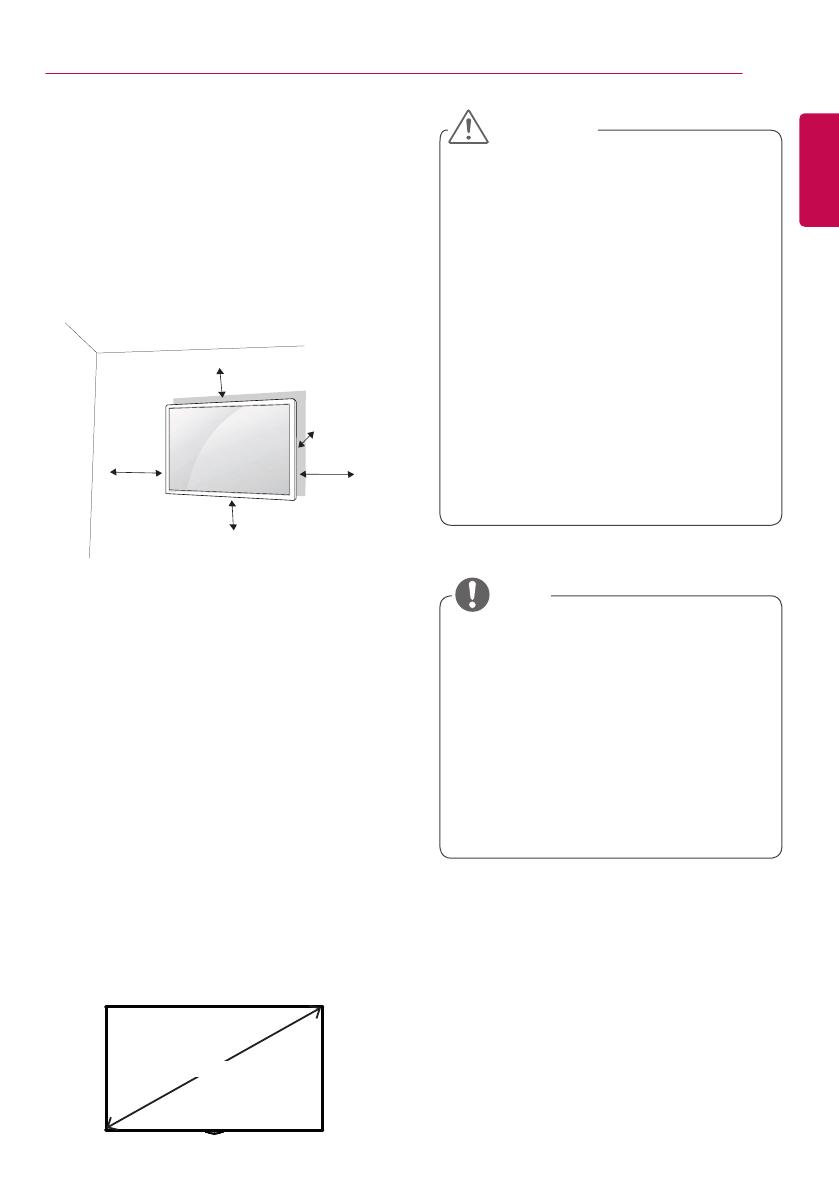
13
MONTERING OCH FÖRBEREDELSE
SVENSKA
Installera på en vägg
Installera bildskärmen minst 10 cm från väggen
och lämna minst 10 cm fritt utrymme runt
bildskärmen så att ventilationen fungerar som den
ska. Detaljerade installationsanvisningar finns att
få från elektronikhandeln. Läs i handboken om du
vill ha information om hur du installerar ett lutande
väggmonteringsfäste.
Ska du installera bildskärmen på en vägg sätter du
fast väggmonteringsfästet (tillvalskomponent) på
skärmens baksida.
Kontrollera att väggmonteringsfästet sitter fast
ordentligt i bildskärmen och väggen.
1 Använd endast skruvar och
väggmonteringsfästen som uppfyller VESA-
standarden.
2 Skruvar som är längre än standardlängden kan
skada insidan av skärmen.
3 Skruvar som inte uppfyller VESA-standarden
kan skada skärmen och orsaka att den ramlar
ned. LG Electronics ansvarar inte för skador
som beror på användning av skruvar som inte
uppfyller standarden.
4 Följ VESA-standard enligt nedan.
• 785 mm eller större
* Fästskruvar: 6,0 mm (diameter) x 1,0 mm
(gänga) x 12 mm (längd)
10 cm
10 cm
10 cm
10 cm
10 cm
• I väggmonteringspaketet ingår en
installationshandbok och alla nödvändiga
delar.
• Väggmonteringsfästet är valfritt. Du kan
köpa ytterligare tillbehör från din lokala
återförsäljare.
• Vilken längd på skruvarna som behövs kan
variera beroende på väggfästet. Se till att
använda rätt längd.
• Mer information finns i användarhandboken
som medföljde väggmonteringsfästet.
OBS!
• Undvik elstötar genom att koppla från
strömkabeln innan du flyttar eller installerar
bildskärmen.
• Om du installerar bildskärmen i taket
eller på en lutande vägg kan den falla och
orsaka personskador. Använd ett godkänt
väggmonteringsfäste från LG och kontakta en
lokal återförsäljare eller kvalificerad personal
för att få hjälp med installationen.
• Dra inte åt skruvarna alltför hårt eftersom
det kan skada bildskärmen och medföra att
garantin blir ogiltig.
• Använd endast skruvar och
väggmonteringsfästen som uppfyller
VESA-standarden. Skador eller personskador
som orsakats av felaktig användning eller
olämpliga tillbehör täcks inte av garantin.
VARNING!
785 mm

14
MONTERING OCH FÖRBEREDELSE
SVENSKA
Fästa bildskärmen vid väggen (valfritt)
[Tillvägagångssättet kan variera beroende på
modell.]
1 Sätt i och skruva åt skruvöglorna eller
väggfästena och skruvarna på baksidan av
bildskärmen.
- Om det redan sitter skruvar där skruvöglorna
ska sättas fast tar du bort dem först.
2 Fäst väggfästena med skruvarna på väggen.
Passa in väggfästena och skruvöglorna på
baksidan av bildskärmen.
3 Fäst skruvöglorna och väggfästena ordentligt
vid varandra med en kraftig lina.
Se till att säkerhetslinan ligger vågrätt mot den
plana ytan.
• Använd en yta eller bänk som är stabil och
stor nog för att bära bildskärmens vikt på ett
säkert sätt.
• Fästen, bultar och linor säljs separat. Du kan
köpa ytterligare tillbehör från din lokala
återförsäljare.
• På bilden visas ett vanligt sätt att installera,
och det kan vara annorlunda när du ska
installera din produkt.
OBS!
• Se till att barn inte klättrar på bildskärmen
eller hänger i den.
VARNING!
Om bildskärmen inte monteras på en
tillräckligt stabil plats kan den falla.
Många skador, särskilt skador på barn,
kan undvikas genom att man vidtar
några enkla försiktighetsåtgärder, t.ex.
följande:
» Använd bänkar eller ställ som
rekommenderas av tillverkaren.
» Använd endast möbler som bildskärmen
står säkert på.
» Kontrollera att bildskärmen inte skjuter ut
över kanten på möbeln den står på.
» Ställ inte bildskärmen på höga möbler
(t.ex. skåp eller bokhyllor) utan att fästa
både möbeln och bildskärmen vid ett
lämpligt stöd.
» Lägg inte textilier eller andra material
mellan bildskärmen och möbeln den står
på.
» Förklara för barn att det är farligt att klättra
på möbler för att nå bildskärmen eller dess
kontroller.
VARNING

15
FJÄRRKONTROLL
SVENSKA
FJÄRRKONTROLL
Beskrivningarna i den här användarhandboken utgår från knapparna på fjärrkontrollen. Läs handboken noga
och använd bildskärmen på rätt sätt.
När du ska sätta i batterierna öppnar du luckan och sätter i batterierna (1,5 V AAA). Se till att - och
-polerna är vända åt det håll som visas på etiketterna inuti batterifacket och stäng sedan luckan.
När du ska ta ur batterierna gör du precis som vid isättning, men tvärtom. Bilderna kan skilja sig något från de
faktiska tillbehören.
• Blanda inte gamla och nya batterier, eftersom
det kan skada fjärrkontrollen.
• Se till att rikta fjärrkontrollen mot
fjärrkontrollsensorn på bildskärmen.
VARNING!
(POWER)(Strömknapp) Slår på eller stänger av bildskärmen.
MONITOR ON Slår på bildskärmen.
MONITOR OFF Stänger av bildskärmen.
ENERGY SAVING ( ) Justerar skärmens ljusstyrka för att minska
energiförbrukningen.
INPUT Val av insignalsläge.
3D Den här modellen saknar den här funktionen.
1/a/A Växlar mellan numeriskt och alfabetiskt. (Beroende på
modellen kan den här funktionen saknas.)
Knappar med siffror och bokstäver
Anger numeriska eller alfabetiska tecken beroende på vilken
inställning du har. Beroende på modellen kan den här funktionen
saknas.
CLEAR Tar bort det numeriska eller alfabetiska tecknet som du angett.
(Beroende på modellen kan den här funktionen saknas.)
Volymknapp Justerar volymen.
ARC Väljer läget Förhållande.
AUTO Justerar bildens läge och reducerar skakningar automatiskt
(endast RGB-insignal). (Beroende på modellen kan den här
funktionen saknas.)
MUTE Stänger av allt ljud.
Justerar skärmens ljusstyrka. PAGE-funktionen
stöds inte på den här modellen. (Beroende på
modellen kan den här funktionen saknas.)

16
FJÄRRKONTROLL
SVENSKA
PSM Väljer Picture Mode (bildläge).
HOME Aktiverar programstart.
W.BAL Den här modellen saknar den här funktionen.
SETTINGS Ger åtkomst till huvudmenyerna eller sparar dina
inställningar och stänger menyerna.
S.MENU SuperSign-menyknapp (Beroende på modellen kan den
här funktionen saknas.)
Navigeringsknappar Bläddrar i menyer eller alternativ.
OK Väljer menyer eller alternativ och bekräftar din inmatning.
Backar ett steg i en interaktiv funktion.
EXIT Avsluta alla OSD-aktiviteter och -program.
Gör så att du kan styra visning av multimedia på olika
multimedieenheter genom att helt enkelt använda
fjärrkontrollen via SimpLink-menyn. (Beroende på
modellen kan den här funktionen saknas.)
TILE Den här modellen saknar den här funktionen.
ID ON/OFF När siffran för Picture ID (bild-ID) är densamma som för
Set ID (enhets-ID) kan du styra vilken bildskärm du vill i
flerskärmsläget.
Kontrollknappar för USB-meny Styr medieuppspelning.

17
ANSLUTNINGAR
SVENSKA
DP OUT
DVI OUT
HDMI
DVI OUT
ANSLUTNINGAR
Ansluta till en dator
Bilderna kan skilja sig något från de faktiska tillbehören. Vissa av kablarna medföljer inte.
Bildskärmen har stöd för Plug & Play*-funktionen.
* Plug & Play: en funktion som gör att en dator kan känna igen enheter som användaren ansluter utan att
enheterna behöver konfigureras och utan användaråtgärder under start.
Du kan ansluta olika externa enheter till bildskärmen. Ändra ingångsläget och välj den externa enhet som du
vill ansluta.
Det finns mer information om anslutningar för externa enheter i användarhandboken som medföljer varje
enhet.
(ingår ej)
(ingår ej)
(ingår ej)
(ingår ej)
(ingår ej)

18
ANSLUTNINGAR
SVENSKA
HDMI
Network
ฒખ
Ansluta externa enheter
Anslut en HD-mottagare, DVD-spelare eller en videospelare till bildskärmen och välj en lämplig ingångskälla.
Bilderna kan skilja sig något från de faktiska tillbehören. Vissa av kablarna medföljer inte. För bästa möjliga
bild- och ljudkvalitet rekommenderar vi att du ansluter externa enheter till bildskärmen med hjälp av HDMI-
kablar.
HD-mottagare/DVD/VCR
Videokamera/kamera/spelenhet
USB
Direktanslutning/
via routern/
via internet
eller
(ingår ej)
(ingår ej)

19
ANSLUTNINGAR
SVENSKA
• För bästa möjliga bildkvalitet rekommenderar vi att bildskärmen används med HDMI-anslutning.
• För att följa standardspecifikationerna för produkten bör du använda en avskärmad gränssnittskabel med
ferritkärna, t.ex. en DVI-D-kabel.
• Om du slår på bildskärmen när den har blivit kall kan skärmbilden flimra. Det är normalt.
• Ibland kan röda, gröna eller blå prickar visas på skärmen. Det är normalt.
• Använd en High Speed HDMI
®
/
TM
-kabel.
• Om du inte hör något ljud i HDMI-läget bör du kontrollera datorns inställningar. För vissa datorer krävs att
du manuellt ändrar standardljudutgången till HDMI.
• Om du vill använda HDMI PC-läget måste du ställa din PC/DTV till PC-läge.
• Kompatibilitetsproblem kan uppstå när du använder HDMI PC-läget.
• Kontrollera att strömsladden är bortkopplad.
• Om du ansluter en spelenhet till bildskärmen ska du använda kabeln som medföljde spelenheten.
• Vi rekommenderar att de medföljande högtalarna används som valfria tillbehör.
• High Speed HDMI
®
/
TM
-kablar överför en HD-signal på upp till 1080p och högre.
• Använd en certifierad kabel med HDMI-logotypen på. Om du inte använder en certifierad HDMI-kabel kan
det hända att skärmen inte visas eller att det uppstår anslutningsfel.
• Rekommenderade HDMI-kabeltyper
- HDMI
®
/
TM
-höghastighetskabel
- HDMI
®
/
TM
-höghastighetskabel med Ethernet
OBS!
• Anslut signalkabeln och spänn fast den genom att vrida skruvarna medurs.
• Tryck inte länge med fingret på skärmen eftersom det kan orsaka en tillfällig
störning på skärmen.
• Förhindra inbränd bild genom att inte visa statiska bilder länge på skärmen. Använd
skärmsläckare om det går.
• Trådlösa kommunikationsenheter nära bildskärmen kan orsaka störningar i bilden.
VARNING!

20
ANSLUTNINGAR
SVENSKA
Bildskärm
1
Bildskärm
2
Bildskärm
3
Bildskärm
4
Kedjekoppla bildskärmar
Om du vill använda olika produkter anslutna till varandra ansluter du ena änden av signalkabeln (DP-kabeln)
till DP-utgången på bildskärm 1 och ansluter den andra änden till DP-ingången på den andra produkten.
* DP-kabel - Använd en DP-kabel som är certifierad enligt DP1.1a (SST), DP1.2 (MST) eller högre.
• Om signalen är stabil och om det inte finns någon kabelförlust kan, i allmänhet, upp till 100 bildskärmar
anslutas via DP-utgångsporten (i rekommenderad upplösning). Om du vill ansluta fler än det här antalet
bildskärmar rekommenderar vi att du använder en fördelare.
• Om du ställer in sida vid sida-läget med DVI-D eller HDMI kan du inte titta på HDCP-krypterat innehåll.
• Om signalkabeln mellan produkten och datorn är för lång ska du använda förstärkaren eller den optiska
kabeln.
OBS!
Sidan laddas...
Sidan laddas...
Sidan laddas...
Sidan laddas...
Sidan laddas...
Sidan laddas...
Sidan laddas...
Sidan laddas...
Sidan laddas...
Sidan laddas...
Sidan laddas...
Sidan laddas...
Sidan laddas...
Sidan laddas...
Sidan laddas...
Sidan laddas...
Sidan laddas...
Sidan laddas...
Sidan laddas...
Sidan laddas...
Sidan laddas...
Sidan laddas...
Sidan laddas...
Sidan laddas...
Sidan laddas...
Sidan laddas...
Sidan laddas...
Sidan laddas...
Sidan laddas...
Sidan laddas...
Sidan laddas...
Sidan laddas...
Sidan laddas...
Sidan laddas...
Sidan laddas...
Sidan laddas...
Sidan laddas...
Sidan laddas...
Sidan laddas...
Sidan laddas...
Sidan laddas...
Sidan laddas...
Sidan laddas...
Sidan laddas...
Sidan laddas...
-
 1
1
-
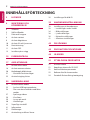 2
2
-
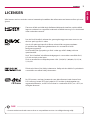 3
3
-
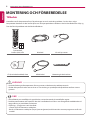 4
4
-
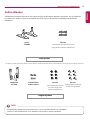 5
5
-
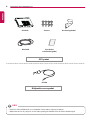 6
6
-
 7
7
-
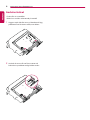 8
8
-
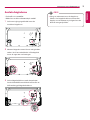 9
9
-
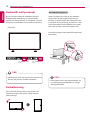 10
10
-
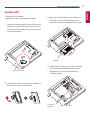 11
11
-
 12
12
-
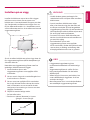 13
13
-
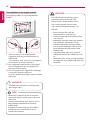 14
14
-
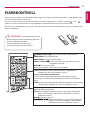 15
15
-
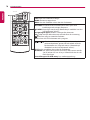 16
16
-
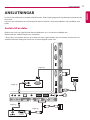 17
17
-
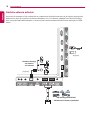 18
18
-
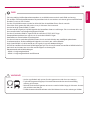 19
19
-
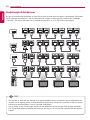 20
20
-
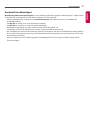 21
21
-
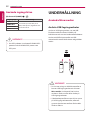 22
22
-
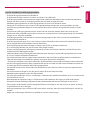 23
23
-
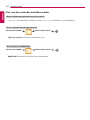 24
24
-
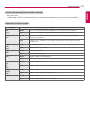 25
25
-
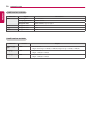 26
26
-
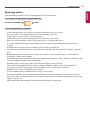 27
27
-
 28
28
-
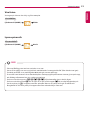 29
29
-
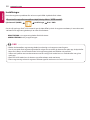 30
30
-
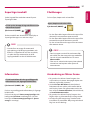 31
31
-
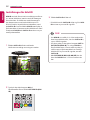 32
32
-
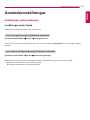 33
33
-
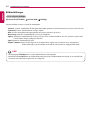 34
34
-
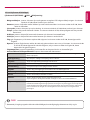 35
35
-
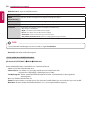 36
36
-
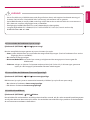 37
37
-
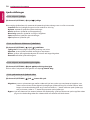 38
38
-
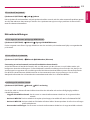 39
39
-
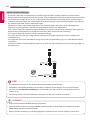 40
40
-
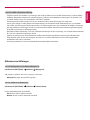 41
41
-
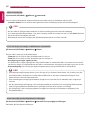 42
42
-
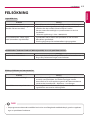 43
43
-
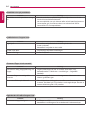 44
44
-
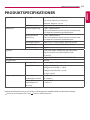 45
45
-
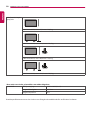 46
46
-
 47
47
-
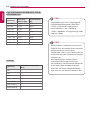 48
48
-
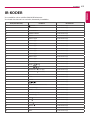 49
49
-
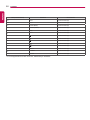 50
50
-
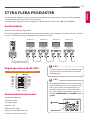 51
51
-
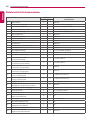 52
52
-
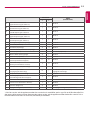 53
53
-
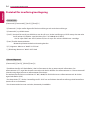 54
54
-
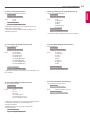 55
55
-
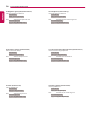 56
56
-
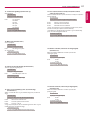 57
57
-
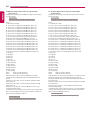 58
58
-
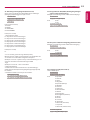 59
59
-
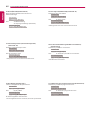 60
60
-
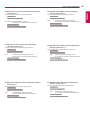 61
61
-
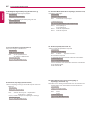 62
62
-
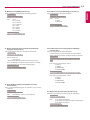 63
63
-
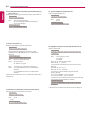 64
64
-
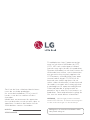 65
65